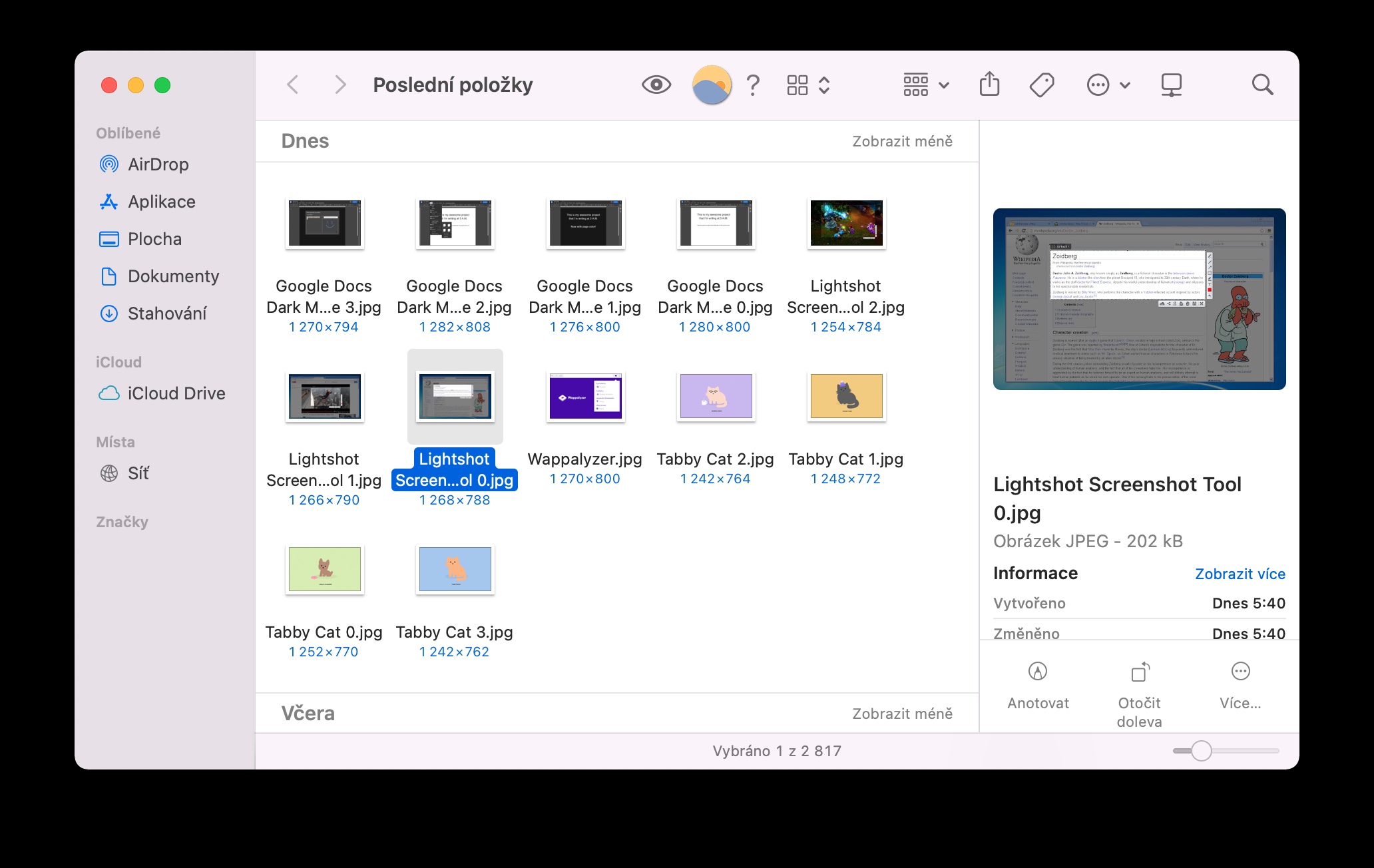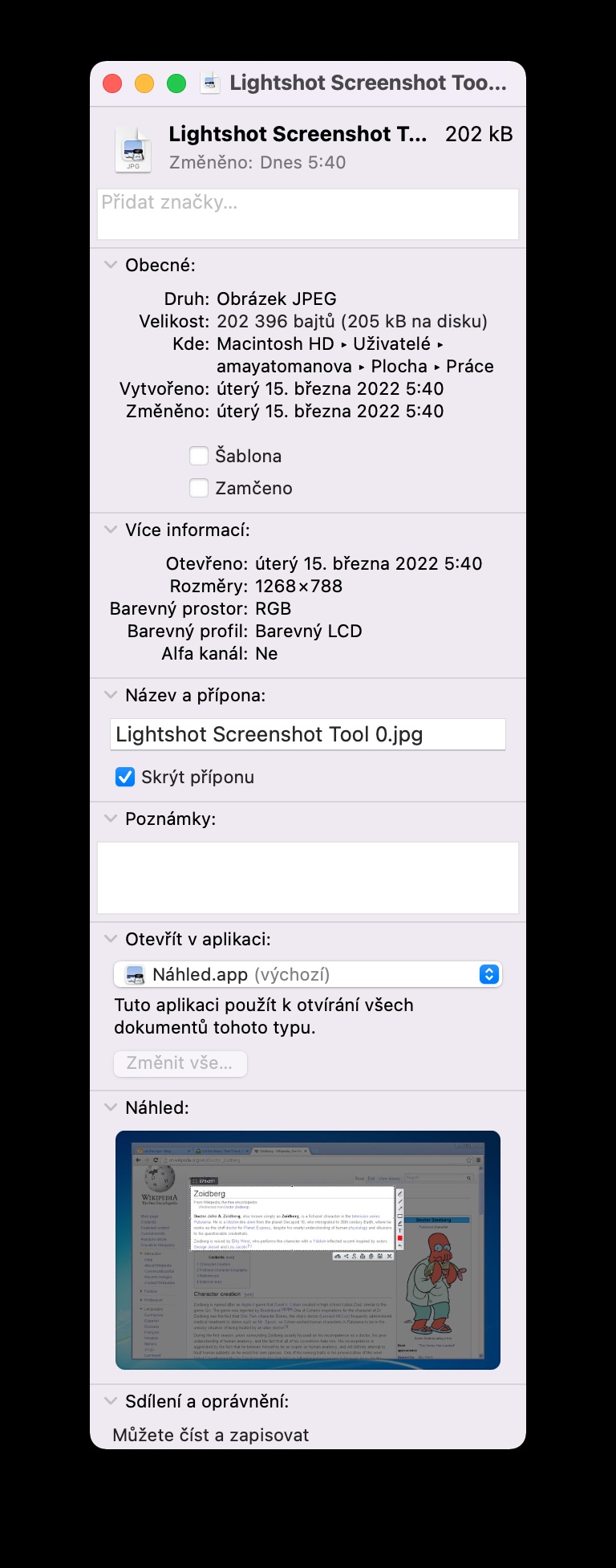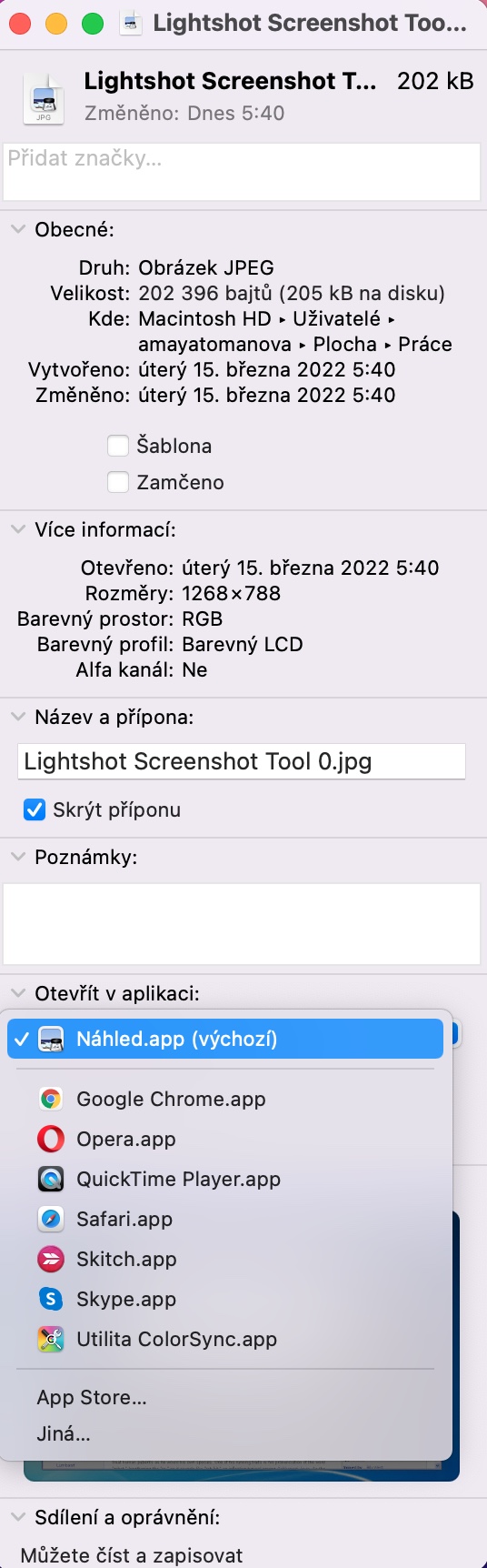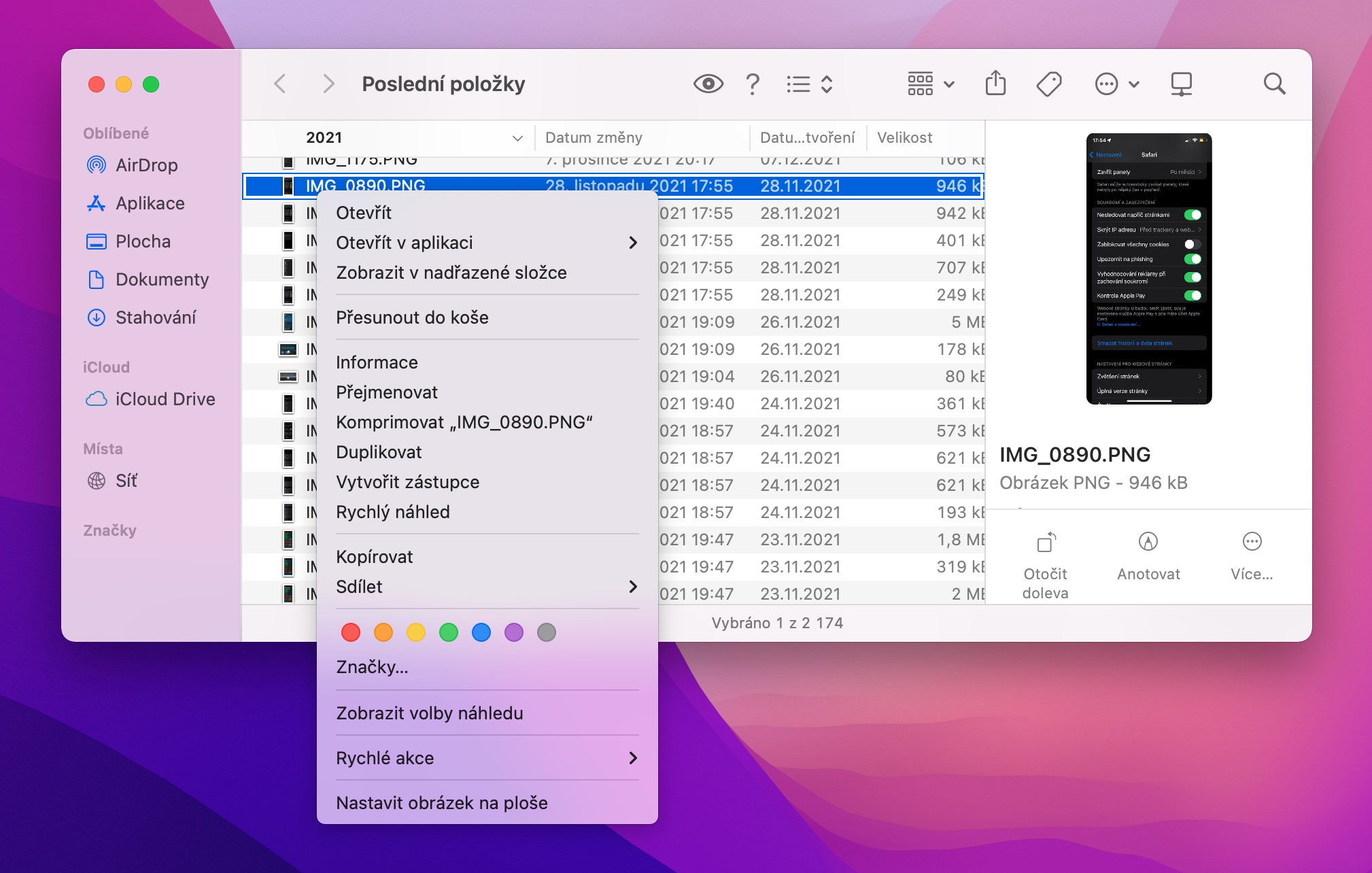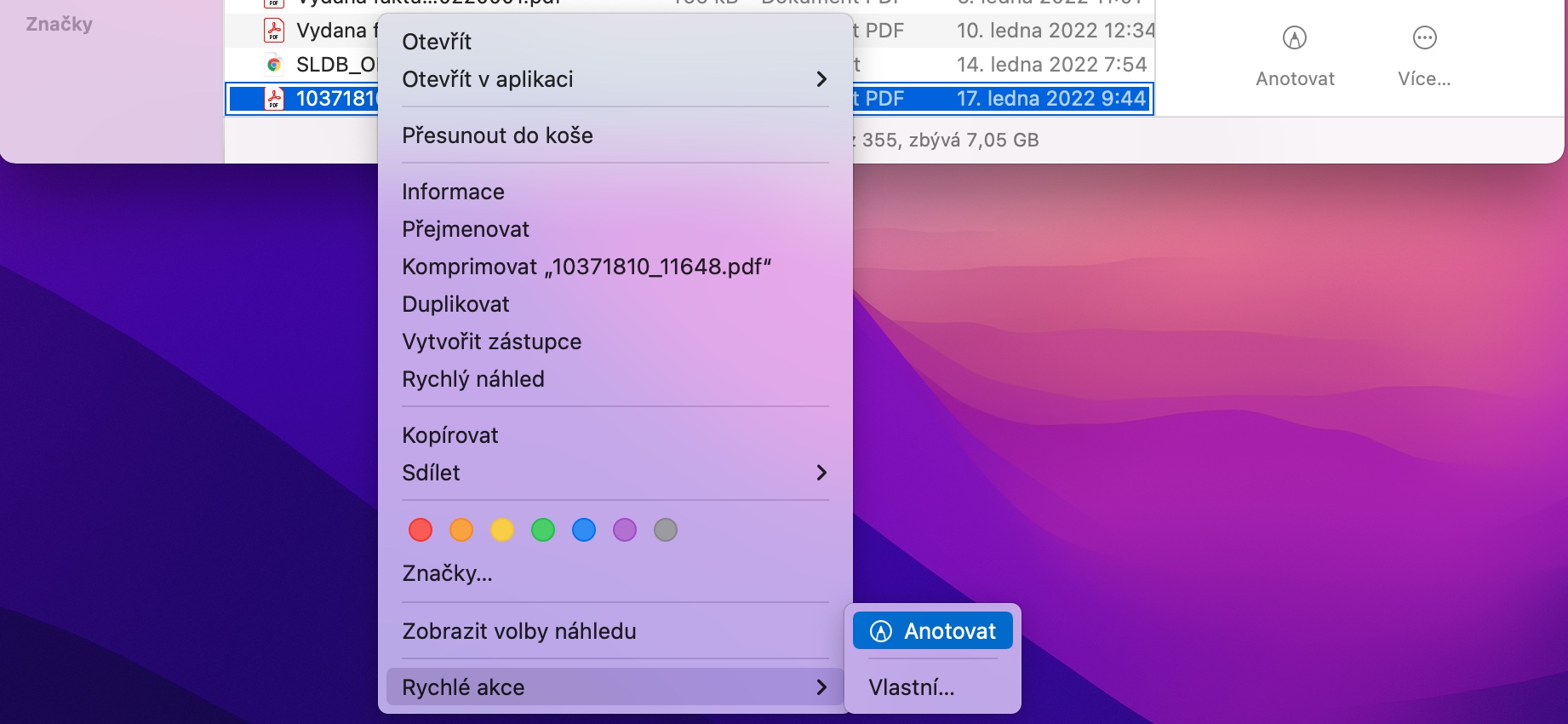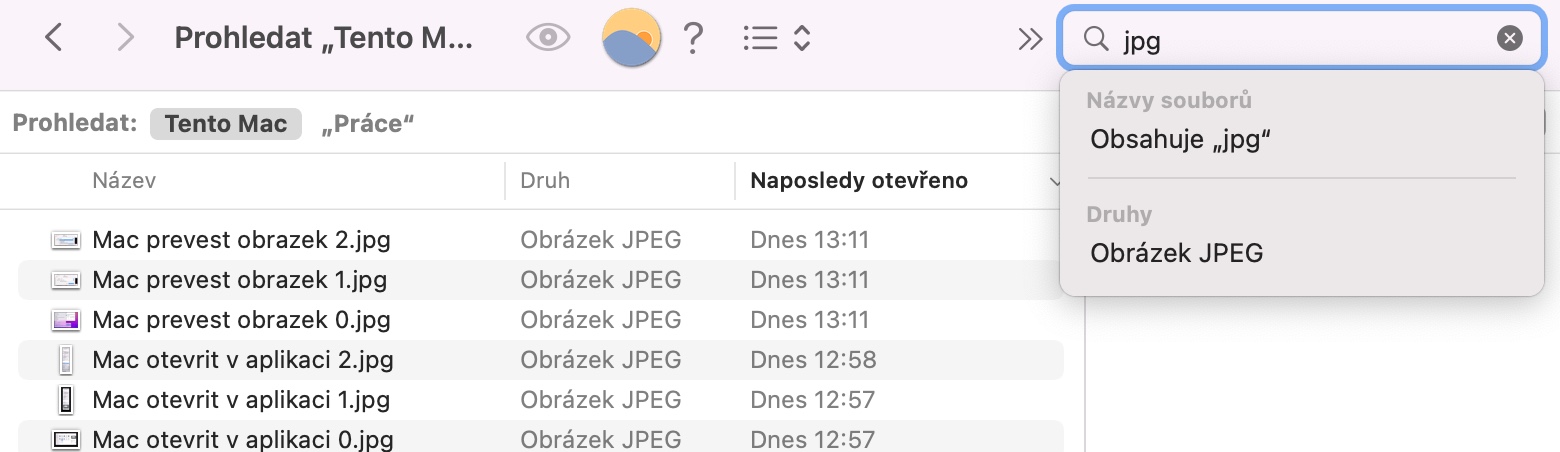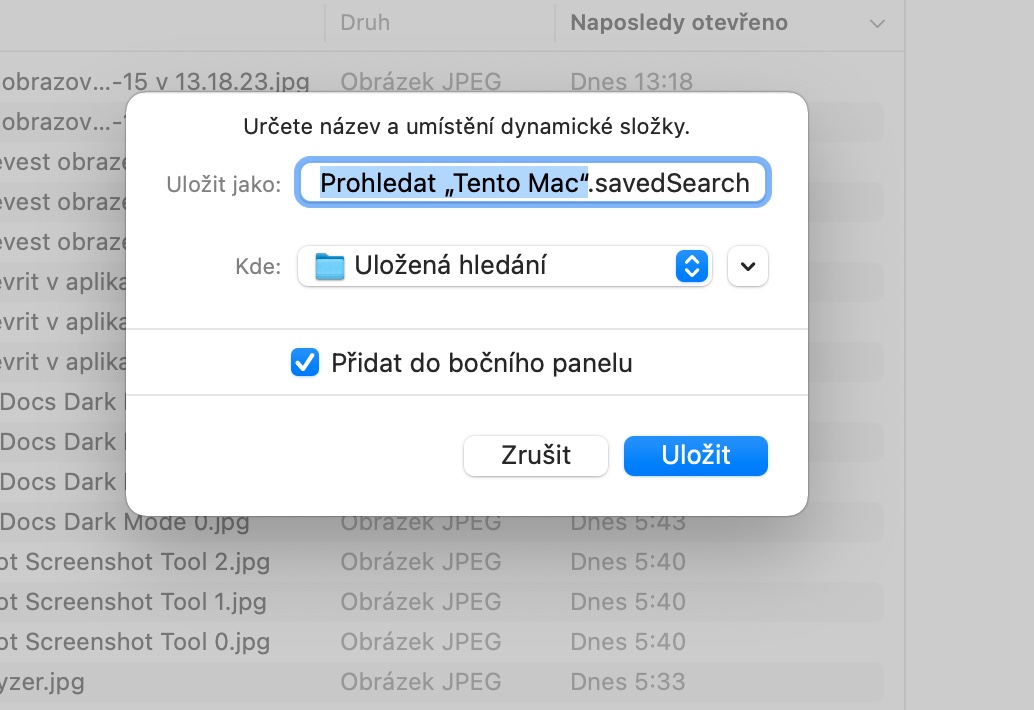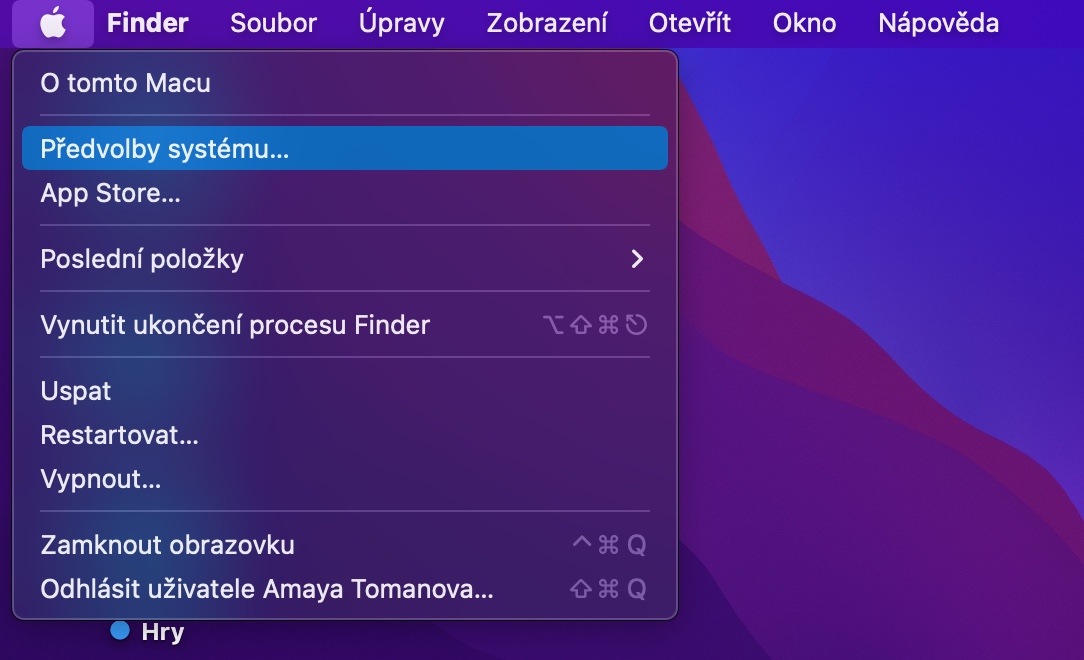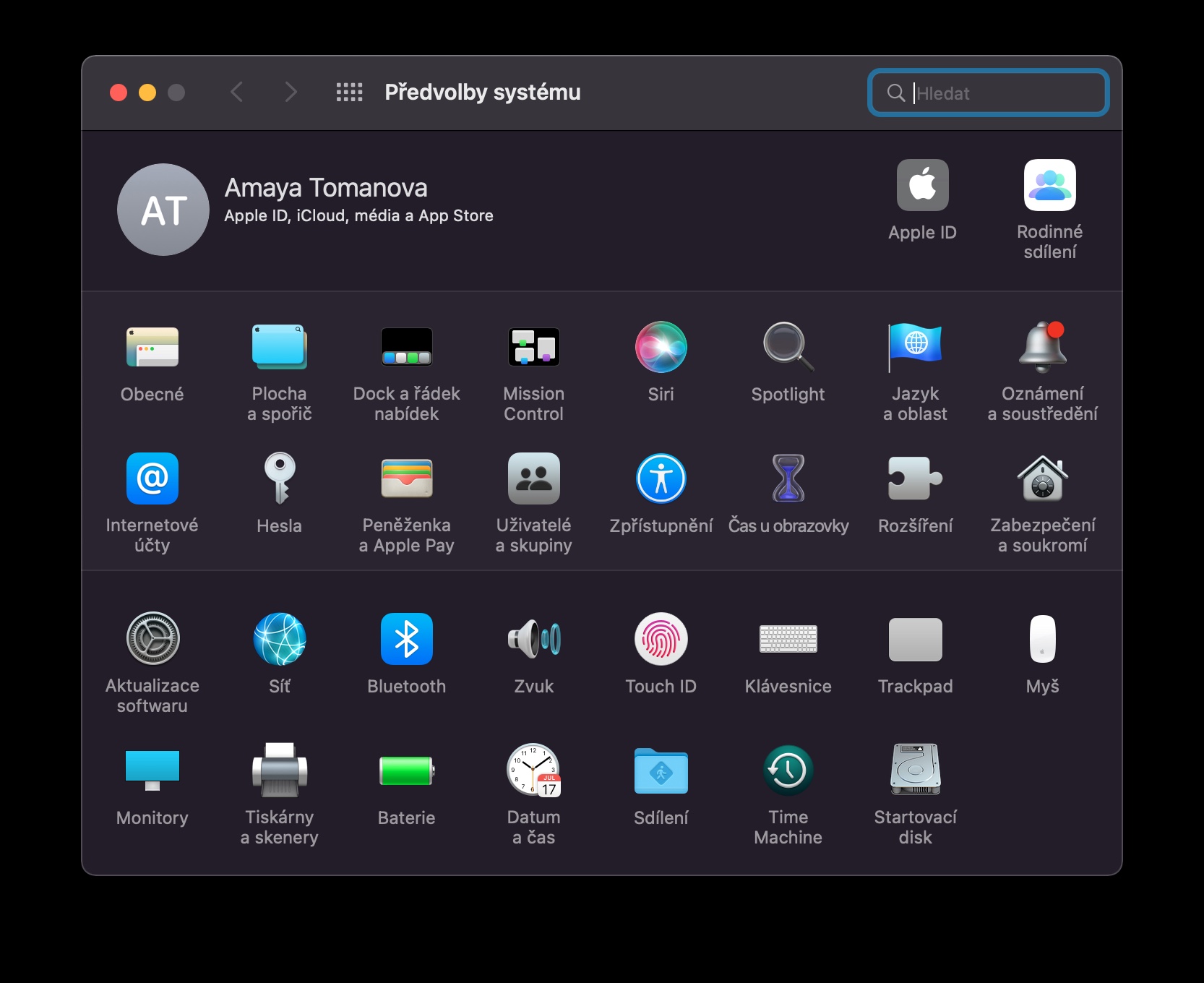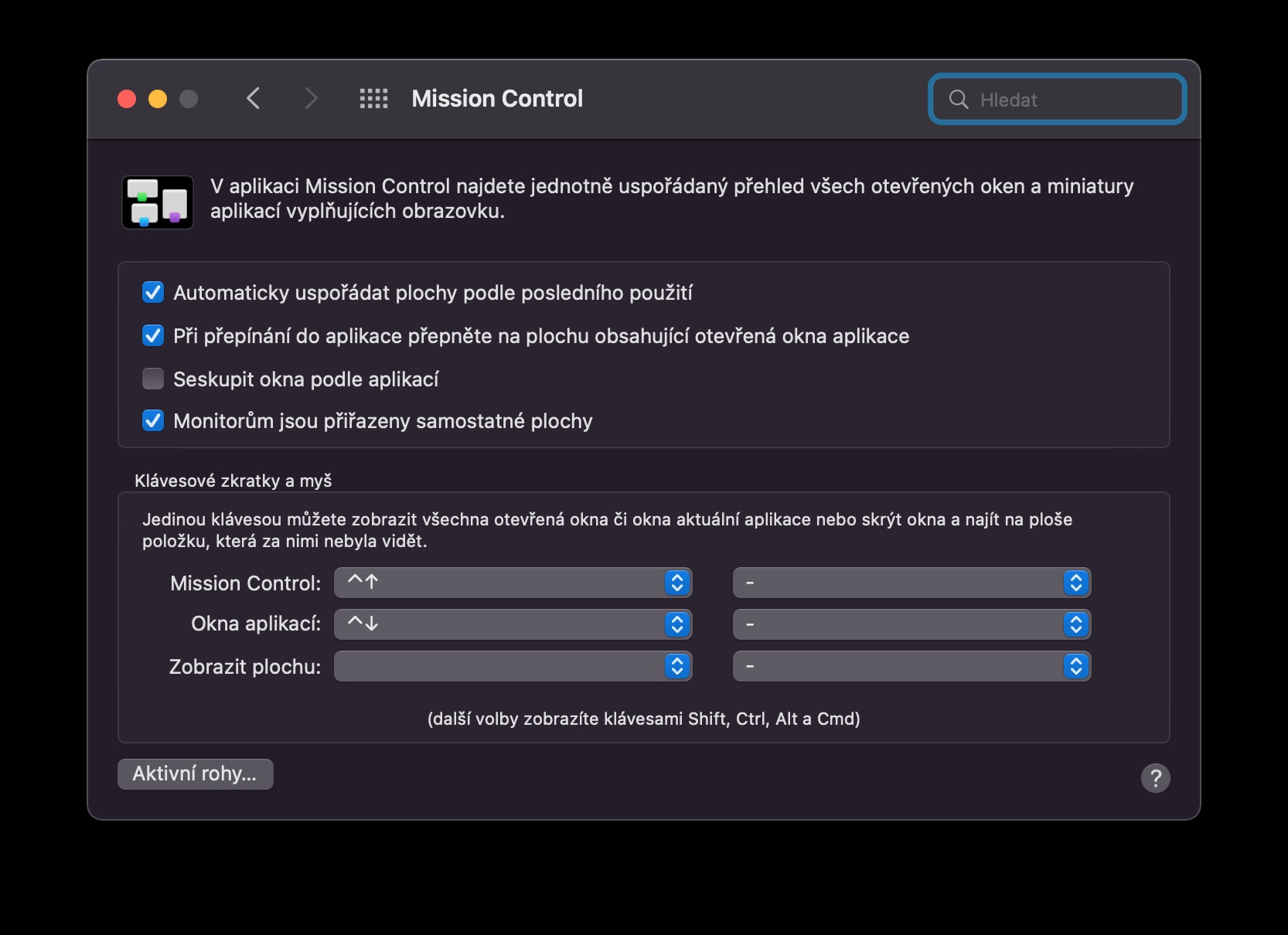ഫയൽ തുറക്കുന്നതിനുള്ള ആപ്ലിക്കേഷൻ വ്യക്തമാക്കുക
സ്ഥിരസ്ഥിതിയായി, ഓരോ തരത്തിലുള്ള ഫയലുകളും തുറക്കാൻ macOS പ്രത്യേക ആപ്ലിക്കേഷനുകൾ ഉപയോഗിക്കുന്നു. ഉദാഹരണത്തിന്, ഒരു വീഡിയോ ഫയൽ പ്ലേ ചെയ്യുന്നതിന് നേറ്റീവ് iMovie അല്ലാതെ മറ്റൊരു ആപ്ലിക്കേഷൻ ഉപയോഗിക്കാൻ നിങ്ങൾ ആഗ്രഹിക്കുന്നുവെങ്കിൽ, നിങ്ങൾ ഫയലിൽ വലത്-ക്ലിക്കുചെയ്ത് മെനുവിൽ നിന്ന് അപ്ലിക്കേഷനിൽ തുറക്കുക തിരഞ്ഞെടുക്കുക. എന്നിരുന്നാലും, ഫയൽ തിരഞ്ഞെടുത്ത്, Cmd + I എന്ന കീബോർഡ് കുറുക്കുവഴി ഉപയോഗിച്ച് ഒരു വിവര വിൻഡോ തുറക്കുക, തുടർന്ന് ആപ്ലിക്കേഷനിൽ തുറക്കുക എന്ന വിഭാഗത്തിൽ, ഡ്രോപ്പ്-ഡൗൺ മെനുവിൽ നിന്ന് ആവശ്യമുള്ള ആപ്ലിക്കേഷൻ തിരഞ്ഞെടുത്ത്, അവസാനം മാറ്റുക ക്ലിക്ക് ചെയ്യുക വഴി ഈ പ്രക്രിയ എളുപ്പത്തിൽ ഒഴിവാക്കാനാകും. എല്ലാം.
ഫൈൻഡറിലെ ഫോട്ടോകൾ ഉപയോഗിച്ച് വേഗത്തിൽ പ്രവർത്തിക്കുക
നിങ്ങളുടെ മാക്കിലെ ഒരു ഇമേജ് ഫയലിൻ്റെയോ ഫോട്ടോയുടെയോ ഫോർമാറ്റോ വലുപ്പമോ വേഗത്തിൽ മാറ്റണമെങ്കിൽ, ഉചിതമായ ആപ്ലിക്കേഷനിൽ നിങ്ങൾ ചിത്രം തുറക്കേണ്ടതില്ല. ഫൈൻഡറിൽ ഫയൽ കണ്ടെത്തി അതിൽ റൈറ്റ് ക്ലിക്ക് ചെയ്യുക. ദൃശ്യമാകുന്ന മെനുവിൽ, ദ്രുത പ്രവർത്തനങ്ങളിലേക്ക് പോയിൻ്റ് ചെയ്ത് ഇമേജ് പരിവർത്തനം ചെയ്യുക ക്ലിക്കുചെയ്യുക. ദൃശ്യമാകുന്ന വിൻഡോയിൽ, നിങ്ങൾ ചെയ്യേണ്ടത് ആവശ്യമുള്ള ഫോർമാറ്റും വലുപ്പവും തിരഞ്ഞെടുക്കുക.
സംരക്ഷിച്ച തിരയലുകൾ
ഒരേ മാനദണ്ഡം ഉപയോഗിച്ച് നിങ്ങൾ ഫൈൻഡറിൽ പതിവായി ആവർത്തിച്ചുള്ള തിരയലുകൾ നടത്താറുണ്ടോ? നിങ്ങൾക്ക് നിങ്ങളുടെ തിരയൽ ഒരു സ്മാർട്ട് ഫോൾഡറായി സംരക്ഷിക്കാൻ കഴിയും, അടുത്ത തവണ നിങ്ങൾ തിരയുമ്പോൾ, സ്വമേധയാ തിരയൽ മാനദണ്ഡം നൽകുന്നതിന് പകരം ആ ഫോൾഡറിൽ ക്ലിക്ക് ചെയ്താൽ മതിയാകും. ആദ്യം, സാധാരണ പോലെ ഫൈൻഡറിൽ ഒരു തിരയൽ ആരംഭിച്ച് എല്ലാ മാനദണ്ഡങ്ങളും വ്യക്തമാക്കുക. തുടർന്ന് തിരയൽ ബോക്സിന് താഴെയുള്ള സംരക്ഷിക്കുക ക്ലിക്കുചെയ്യുക, ഒടുവിൽ നിങ്ങളുടെ തിരയലിനൊപ്പം ഫോൾഡറിന് പേര് നൽകണം.
ക്ലിവെസോവി zkratky
വ്യത്യസ്ത കീബോർഡ് കുറുക്കുവഴികൾ ഉപയോഗിക്കാനുള്ള കഴിവും MacOS ഓപ്പറേറ്റിംഗ് സിസ്റ്റം വാഗ്ദാനം ചെയ്യുന്നു, ഇതിന് നന്ദി, നിങ്ങൾ സാധാരണയായി മൗസ് ക്ലിക്കുചെയ്യാനും പ്രവർത്തിക്കാനും ചെലവഴിക്കുന്ന സമയം ലാഭിക്കാൻ കഴിയും. മാക്കിലെ നിരവധി മേഖലകളിൽ കീബോർഡ് കുറുക്കുവഴികൾ ഉപയോഗിക്കാൻ കഴിയും, അവയിലൊന്ന് തീർച്ചയായും ഫയലുകളിൽ പ്രവർത്തിക്കുന്നു. ഞങ്ങളുടെ പഴയ ലേഖനങ്ങളിലൊന്നിൽ Mac-ലെ ഫയലുകൾക്കൊപ്പം പ്രവർത്തിക്കുന്നതിനുള്ള കീബോർഡ് കുറുക്കുവഴികളുടെ ഒരു അവലോകനം നിങ്ങൾക്ക് കണ്ടെത്താനാകും.
ആകാം നിങ്ങൾക്ക് താൽപ്പര്യമുണ്ട്

സജീവ കോണുകൾ
നിങ്ങൾക്ക് Mac-ലും ഉപയോഗിക്കാനാകുന്ന ഉപയോഗപ്രദമായ സവിശേഷതകളിൽ സജീവമായ കോണുകൾ ഉൾപ്പെടുന്നു. ഈ സവിശേഷതയുടെ ഭാഗമായി, നിങ്ങളുടെ Mac-ൻ്റെ സ്ക്രീനിൻ്റെ ഒരു കോണിലേക്ക് മൗസ് കഴ്സർ ചൂണ്ടിക്കാണിക്കുമ്പോൾ, നിങ്ങൾ തിരഞ്ഞെടുത്ത പ്രവർത്തനം പ്രവർത്തനക്ഷമമാകും - ഒരു സ്റ്റിക്കി നോട്ട് സൃഷ്ടിക്കുക, നിങ്ങളുടെ Mac ലോക്ക് ചെയ്യുക, സ്ക്രീൻ സേവർ ആരംഭിക്കുക എന്നിവയും മറ്റും. സജീവമായ കോണുകൾ ഇഷ്ടാനുസൃതമാക്കാൻ, നിങ്ങളുടെ മാക്കിൻ്റെ മുകളിൽ ഇടത് കോണിലുള്ള മെനു -> സിസ്റ്റം മുൻഗണനകൾ -> ഡെസ്ക്ടോപ്പ് & സ്ക്രീൻ സേവർ ക്ലിക്ക് ചെയ്യുക. വിൻഡോയുടെ താഴെ വലത് കോണിൽ, സജീവ കോണുകളിൽ ക്ലിക്ക് ചെയ്യുക, തുടർന്ന് നിങ്ങൾ വ്യക്തിഗത കോണുകളിലേക്ക് നിർദ്ദിഷ്ട പ്രവർത്തനങ്ങൾ മാത്രം നൽകേണ്ടതുണ്ട്.